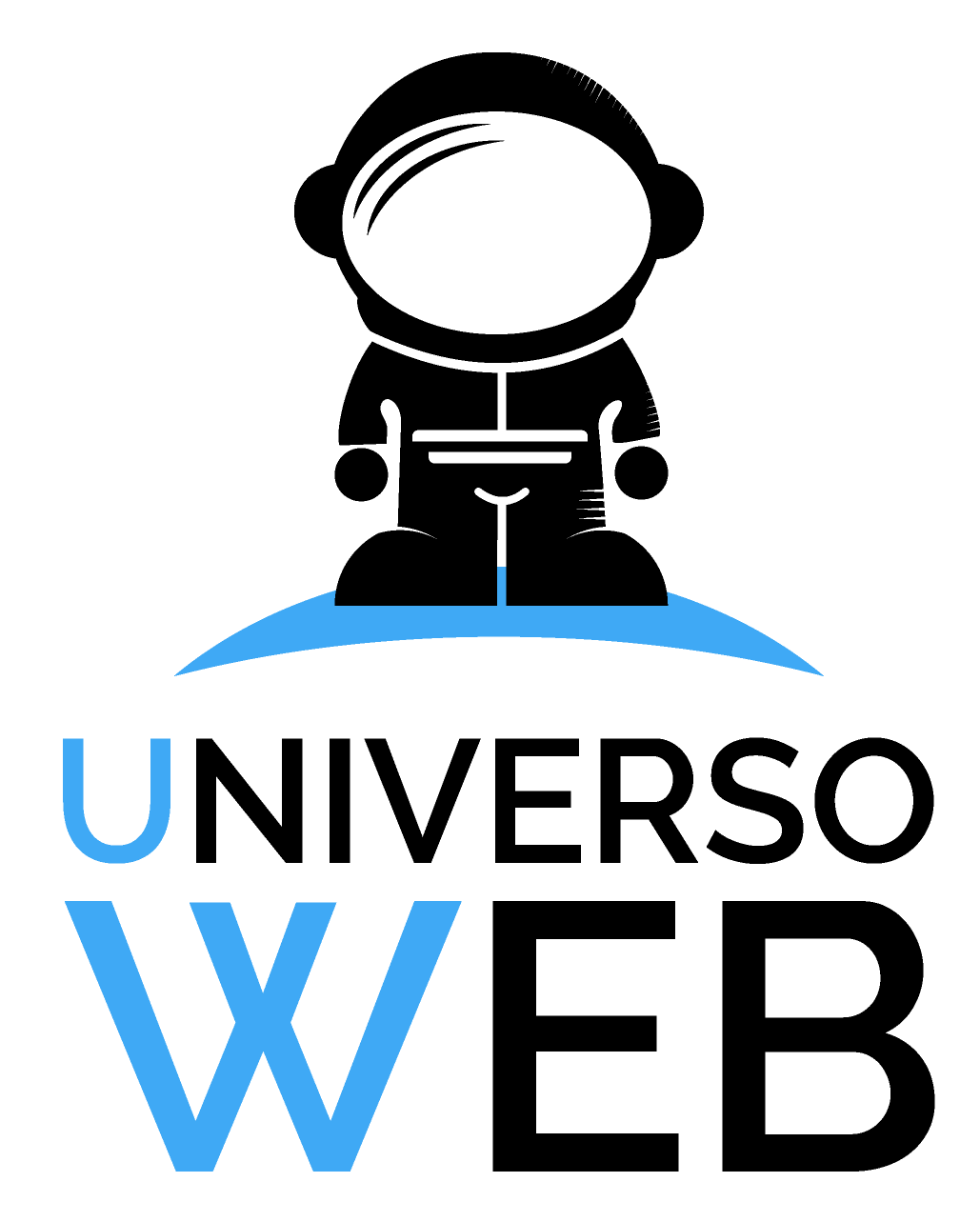En este artículo le explicamos cómo configurar su cuenta de correo IONOS en Thunderbird.
Nota
Estas instrucciones se basan en la versión 78.2.1 de Thunderbird. Si está usando otra versión, los pasos aquí descritos pueden diferir ligeramente.
Requisitos
- Tiene una cuenta de correo electrónico de IONOS configurada.
- Ha instalado Thunderbird en su ordenador.
-
Inicie Mozilla Thunderbird.
-
En la barra de menús a su izquierda, haga clic en Carpetas locales.
-
Bajo Elija qué configurar, haga clic en Correo.

-
En la siguiente ventana, escriba su nombre, la dirección de correo electrónico que desea utilizar con Thunderbird y la contraseña. Por favor, no introduzca una nueva contraseña aquí. Utilice la contraseña que introdujo al configurar la dirección de correo electrónico en IONOS.
-
Haga clic en Configurar manualmente.
Se mostrarán opciones adicionales. -
Seleccione los servidores de correo Entrante y Saliente deseados: IMAP (recomendado) o POP3 y rellene los campos tal y como lo muestra la siguiente captura
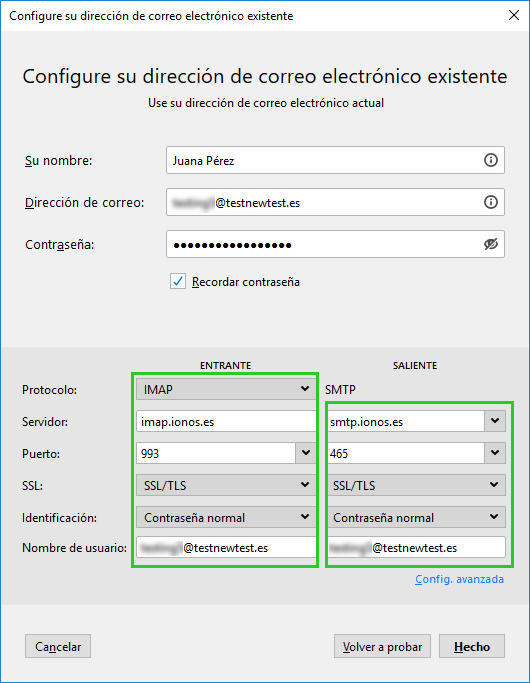
-
Para finalizar la configuración manual, haga clic en Hecho.
Su cuenta ha sido configurada. Para acceder a sus correos electrónicos, en la barra de menús a su izquierda, haga clic en Bandeja de entrada.
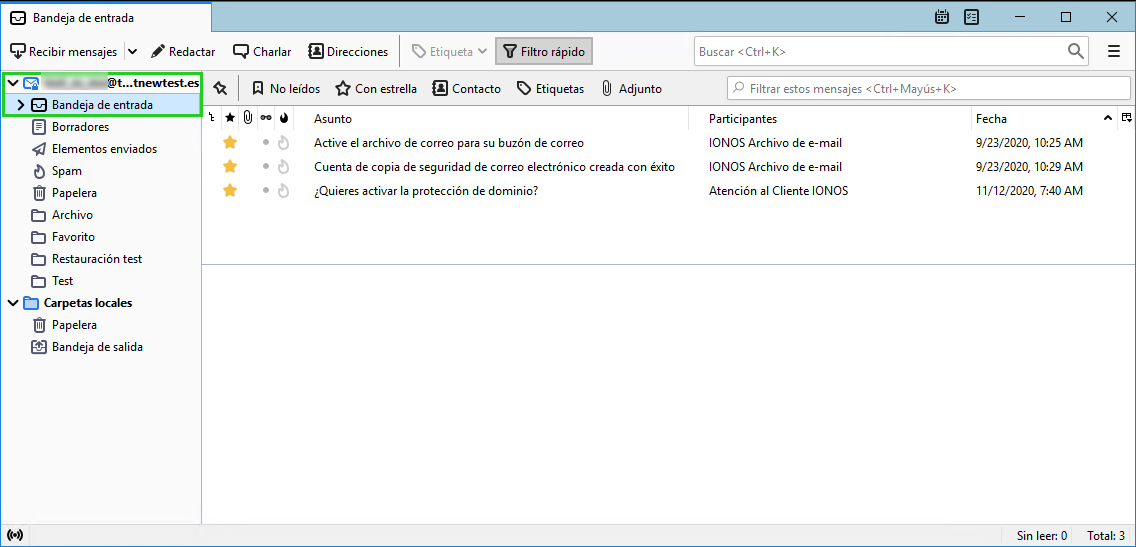
Notas
-
Si desea configurar su cuenta con POP3, en la configuración Entrante, introduzca pop.ionos.es, elija el puerto 995 y la configuración SSL STARTTLS.
-
Si al enviar un correo se presenta un error con el servidor saliente (smtp.ionos.es), vuelva a abrir la ventana de configuración de Thunderbird y reemplace las configuraciones del servidor saliente con la siguiente información:
| PROTOCOLO | PUERTO | SSL | IDENTIFICACIÓN | |
|---|---|---|---|---|
| Saliente | SMTP | 587 | STARTTLS | Contraseña norma |